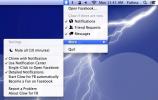Jak sdílet obrazovku po síti mezi počítači Mac
Sdílení obrazovky mezi dvěma počítači je často komplikovaný proces. MacOS má vestavěnou funkci, díky které je neuvěřitelně snadné sdílet obrazovku s ostatními počítači Mac v síti. Takto to funguje.
Založit
Pro sdílení obrazovky v síti mezi dvěma počítači Mac potřebujete dvě věci. První je, že oba Mac by měli být ve stejné síti. Druhým je, že počítač Mac, který bude sdílet svou obrazovku, by měl mít pro něj nastaveno heslo. Tento druhý požadavek lze přeskočit, ale může to vést k problémům později, kdy má kdokoli přístup na vaši obrazovku. Rozhodněte se, co je pro vás nejlepší.
Můžete také chtít povolte Nerušit při sdílení obrazovky.
Sdílení obrazovky po síti
Mac, který bude sdílet svou obrazovku, bude označován jako hostitelský Mac, zatímco Mac, který bude mít přístup na obrazovku, bude označován jako vzdálený Mac.
Povolit sdílení obrazovky na hostitelském počítači Mac
Otevřete aplikaci System Preferences a přejděte na Sharing. Ve sloupci vlevo vyberte možnost Sdílení obrazovky. Po zapnutí vyberte účty, ze kterých chcete obrazovku sdílet. Všimněte si, že jakmile je povoleno sdílení obrazovky, získáte síťovou adresu a název sítě, ze kterého můžete přistupovat k počítači Mac. Poznamenejte si jméno Mac. Síťovou adresu nebudeme používat, protože je o něco složitější.
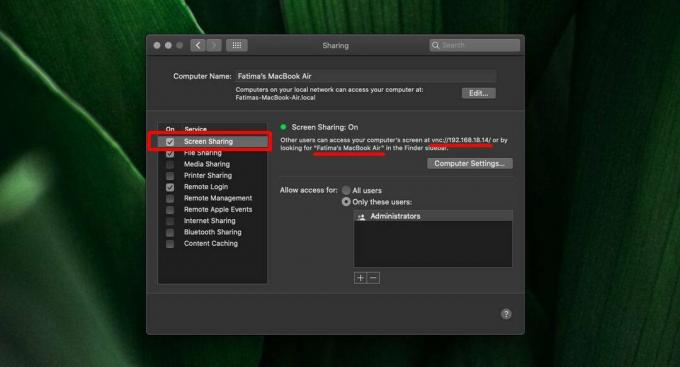
Přístupová obrazovka ze vzdáleného Mac
Otevřete Finder ve vzdáleném Macu a na postranním panelu klikněte na Síť. V části Síť se zobrazí hostitelský počítač Mac. Vyberte jej a v horní části klepněte na tlačítko Sdílet obrazovku. Budete vyzváni k zadání uživatelského jména a hesla pro účet, pro který chcete otevřít obrazovku.

Jakmile zadáte správné uživatelské jméno a heslo, otevře se nové okno s obrazovkou zrcadlenou od hostitele Mac.

Toto je jednoduché sdílení obrazovky, kde vzdálené Mac může vidět, co se děje, na obrazovce, ale nemůže převzít kontrolu nad vaším systémem. Pokud chcete vzdálenému počítači Mac udělit možnost ovládat svůj systém, musíte jej nejprve povolit na hostitelském počítači Mac. Tato možnost je v části Sdílení. Klikněte na tlačítko „Nastavení počítače“ a povolte funkci.
Tato funkce je přísně funkcí sdílení obrazovky a zvuk s ní není streamován. Pokud doufáte, že vstup z mikrofonu na hostitelském počítači Mac bude slyšet prostřednictvím reproduktorů na vzdáleném počítači Mac, budete zklamáni.
Vyhledávání
Poslední Příspěvky
RocketShip: Vytvořte zástupce pro otevírání aplikací, souborů, skriptů a složek
Spouštěče aplikací jsme již dříve hojně pokryli a většina z nich po...
Zobrazit aktivitu účtu Facebook v Centru oznámení Mac OS X
Podzim není příliš daleko a to znamená, že integrace Facebooku brzy...
Nabídka Nepřečtená pošta: Zkontrolujte nepřečtené e-maily aplikace Mac Mail z panelu nabídek
Je pro vás únavné otevírat aplikaci Mac Mail pouze pro kontrolu nep...